- May -akda Lauren Nevill [email protected].
- Public 2023-12-16 18:56.
- Huling binago 2025-01-23 15:25.
Ang seguridad sa Internet ngayon ay kinikilala na pangangailangan. Kadalasan kinakailangan na ipakilala ang paghihigpit ng pag-access ng gumagamit sa isang site o kahit na maraming mga site. Lalo na naging mahalaga ang isyung ito kung ang isang bata ay gumagamit ng isang computer.
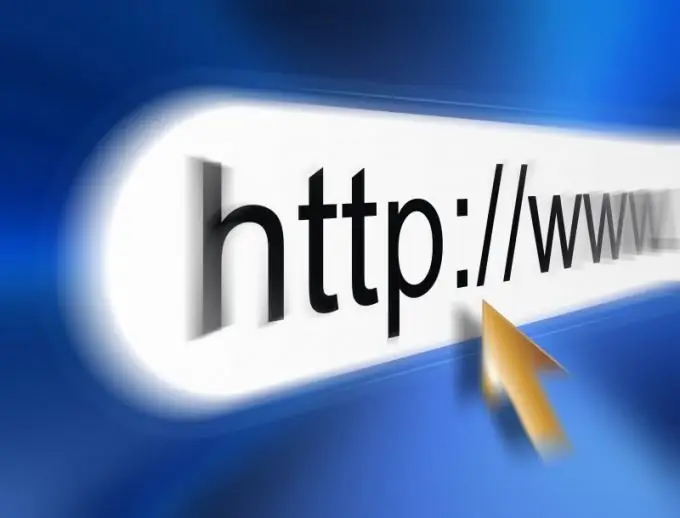
Panuto
Hakbang 1
I-block ang pag-access sa mga hindi naaangkop na site sa pamamagitan ng Internet Explorer. Patakbuhin ang application at pumunta sa menu na "Serbisyo". I-click ang "Mga Pagpipilian sa Internet". Pumunta sa tab na "Privacy" at mag-click sa "Mga Site". Ipasok sa naaangkop na patlang ang address ng site kung saan mo nais na harangan ang pag-access, at i-click ang "I-block". I-save ang mga setting sa pamamagitan ng pag-click sa "OK".
Hakbang 2
I-block ang pag-access sa site sa pamamagitan ng browser ng Opera, kung ginagamit mo ito bilang default. Buksan ang app. Ipasok ang menu na "Mga Setting" at pumunta sa tab na "Advanced". Sa kaliwang bahagi ng window, piliin ang Mga Nilalaman. Pindutin ang pindutang "Idagdag" at ipasok ang URL ng nais na site upang harangan ito. Isara ang menu at i-restart ang iyong browser.
Hakbang 3
I-block ang pag-access sa hindi ginustong site sa pamamagitan ng browser ng Mozilla Firefox. Pinapayagan ka ng application na ito na hadlangan ang mga site gamit ang mga espesyal na add-on. Ang isa sa mga mas madaling gamitin na mga plugin ay ang LeechBlock. Sa pagbukas ng Firefox, pumunta sa menu ng Mga Tool, i-click ang Mga Add-on at ilunsad ang LeechBlock. I-click ang Idagdag sa Firefox. Piliin ang I-install Ngayon. I-restart ang Firefox pagkatapos makumpleto ang pag-install. Dagdag dito, sa pamamagitan ng menu ng mga setting ng plugin, maaari mong harangan ang pag-access sa mga hindi ginustong mga site. Maginhawa din dahil pinapayagan nito, bilang karagdagan sa ganap na pagharang sa site, upang pumili ng ilang mga araw ng linggo at kahit na mga oras kung saan limitado ang pag-access.
Hakbang 4
Subukang harangan ang pag-access sa site para sa lahat ng mga browser na naka-install sa iyong computer nang sabay-sabay. Mula sa Start menu, simulan ang serbisyo ng Command Prompt. Ipasok ang sumusunod na utos: notepad C: / Windows / System32 / driver / etc / host. Hanapin ang linya 127.0.0.1 localhost sa file na magbubukas. Palitan ang localhost ng address ng anumang website upang harangan ito. I-save ang iyong mga pagbabago sa pamamagitan ng pagsasara ng Command Prompt at Notepad.






